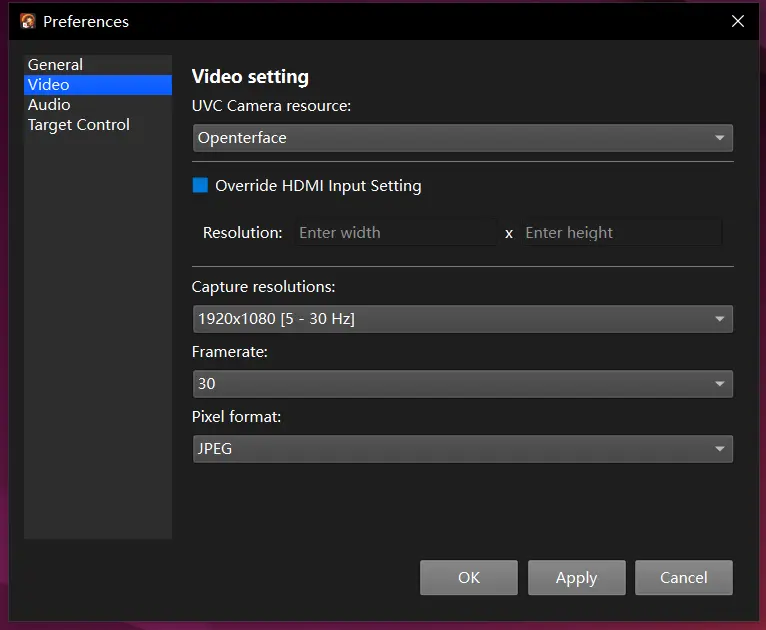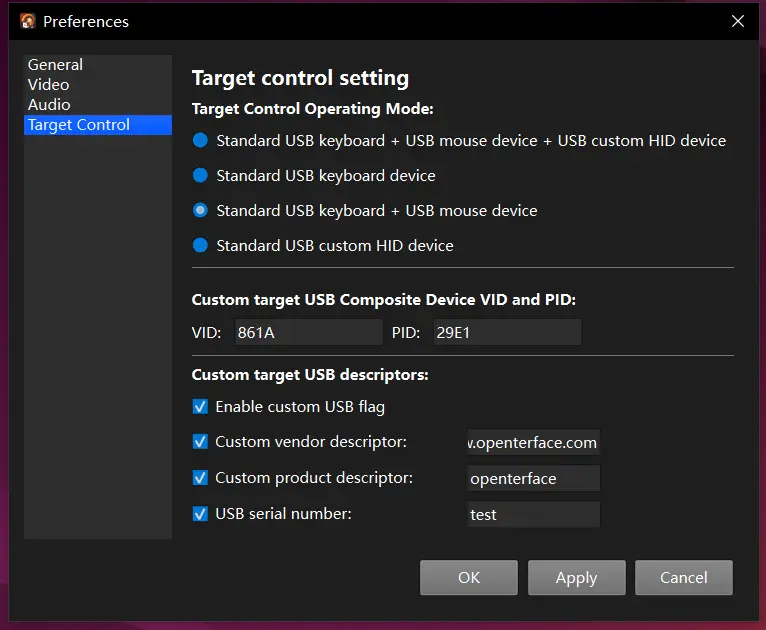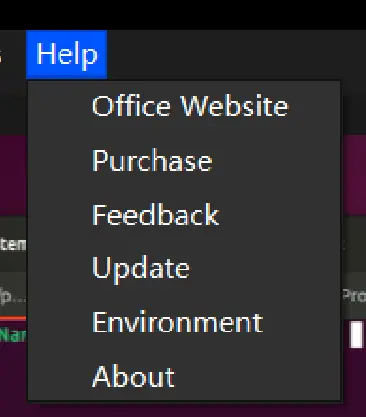Openterface QT para Win y Linux
Este documento proporciona una visión general de un software KVM (Teclado, Video, Ratón) multiplataforma desarrollado utilizando Qt, compatible con los sistemas operativos Linux y Windows. El software facilita el control de un dispositivo objetivo desde un sistema anfitrión, ofreciendo una variedad de características accesibles a través de su barra de menú y funcionalidades adicionales.
Características de la Barra de Menú Principal
Preferencias
El menú de Preferencias permite a los usuarios personalizar la configuración a través de un diálogo con cuatro páginas:
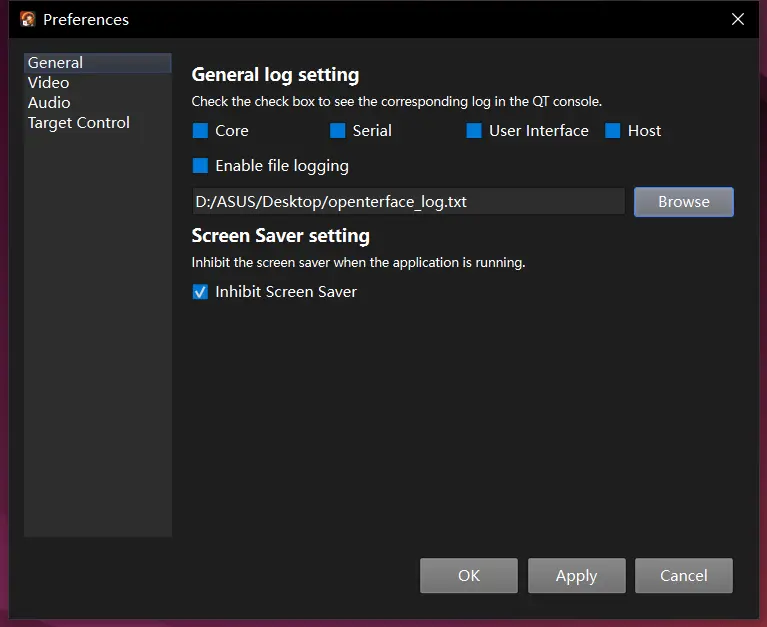
-
General Esta página configura el filtro de registros de depuración y si se inhabilita o no el protector de pantalla cuando la aplicación está en ejecución. Las categorías de registro incluyen:
- Núcleo
- Serial
- Interfaz de Usuario
- Anfitrión
Los usuarios pueden elegir guardar los registros en un archivo .txt y habilitar o no el protector de pantalla.
-
Video Esta página permite a los usuarios:
- Seleccionar qué datos de la cámara capturar.
- Establecer la resolución.
- Elegir el formato de transmisión de video.
-
Audio Esta página está actualmente en desarrollo.
-
Control del Objetivo Esta página proporciona opciones para configurar los modos de control para el dispositivo objetivo:
-
Modos de control:
- Teclado + Ratón + Dispositivo USB HID
- Teclado USB
- Teclado + Ratón
- Dispositivo USB HID
-
Establecer el ID de Vendedor (VID) y el ID de Producto (PID) leídos del objetivo.
- Definir el descriptor USB para el objetivo.
-
Editar
- Pegar: Tanto la opción Pegar en el menú Editar como el botón de pegar en la esquina superior izquierda permiten a los usuarios pegar texto del portapapeles del anfitrión al dispositivo objetivo.
Control
Este menú proporciona opciones para:
- Establecer modos de movimiento del ratón: Absoluto o Relativo. Control >> MouseMode >> Absoluto o Relativo.
- Alternar la visibilidad del cursor del ratón del anfitrión. Control >> Visibilidad del Ratón >> Ocultar Automáticamente o Mostrar Siempre.
- Cambiar un puerto USB en el hardware entre el uso del objetivo y el anfitrión. Control >> USB Conmutable >> A Objetivo o A Anfitrión.
- Ajustar la velocidad en baudios para la transmisión del chip. Control >> Baudrate >> 9600, 115200.
Avanzado
El menú Avanzado incluye las siguientes opciones:
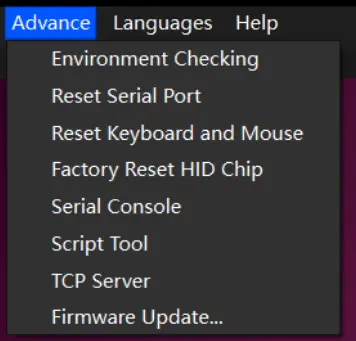
- Verificación del Entorno: Verifica si los controladores necesarios para el software están instalados.
- Reiniciar Puerto Serial: Reinicia el puerto serial.
- Restablecer Teclado y Ratón: Restablece la configuración del teclado y el ratón.
- Restablecer Chip HID de Fábrica: Restaura el chip HID a su configuración de fábrica.
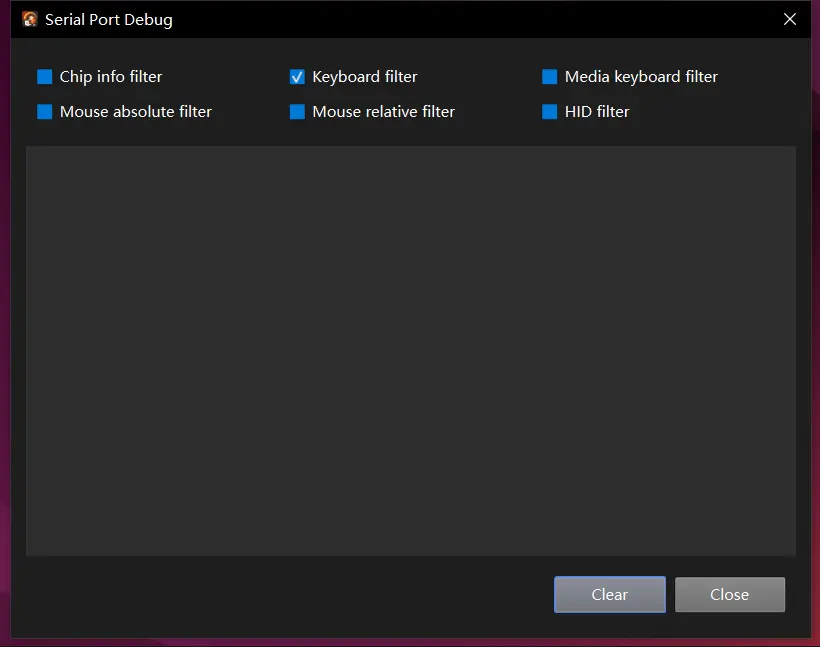
- Consola Serial: Abre una nueva ventana para supervisar todos los mensajes enviados al puerto serial, con filtros para mensajes enviados/recibidos.
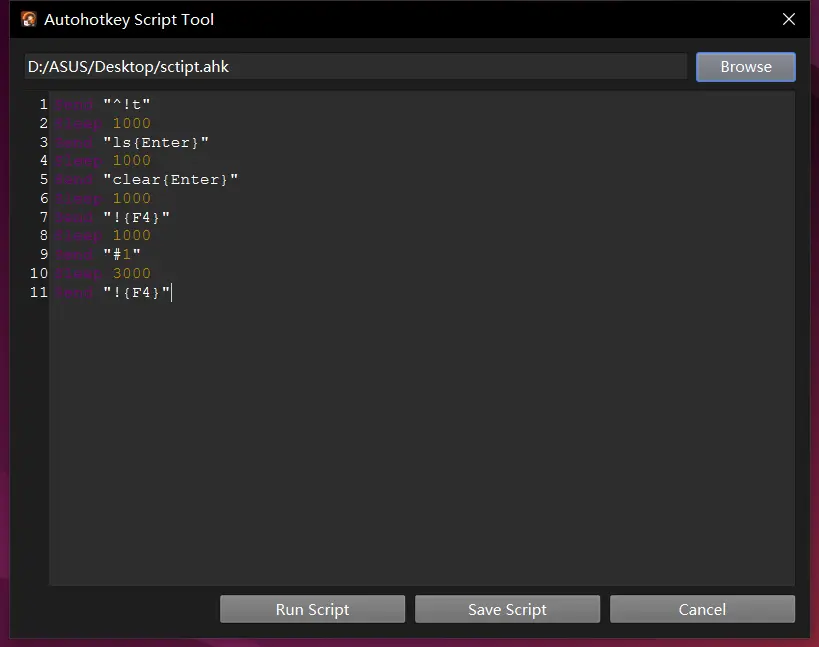
- Herramienta de Script: Ejecuta scripts de AutoHotkey (AHK). Esta función imita AutoHotkey pero solo admite un subconjunto de funciones de ratón/teclado y capacidades de captura de pantalla. Los scripts afectan al dispositivo objetivo.
- Servidor TCP: Recibe comandos de AutoHotkey a través de TCP para ejecutarlos en el dispositivo objetivo.
- Actualización de Firmware: Descarga el último firmware de un servidor remoto, permitiendo a los usuarios elegir si desean instalarlo en el dispositivo.
Idiomas
El idioma de la interfaz se puede establecer en:
- Danés
- Inglés
- Alemán
- Francés
- Japonés
- Sueco
Ayuda
- Enlaces al sitio web oficial y formularios de retroalimentación para problemas de software/hardware.
- Información sobre la compra de hardware.
- Una descripción del entorno del software.
- Acerca de: Detalles sobre la organización.
- Actualización: Verifica si hay actualizaciones de software.
Funciones de la Barra de Menú (De Izquierda a Derecha)
La barra de menú, de izquierda a derecha, incluye las siguientes funcionalidades:
- Selección de Diseño de Teclado: Elige el diseño del teclado.
- Controles de Zoom: Acercar, alejar o restablecer la visualización de la transmisión de video capturada.
- Teclado Virtual: Incluye teclas de función y combinaciones de atajos preestablecidas.
- Captura de Pantalla: Captura toda la pantalla del objetivo y la guarda en una carpeta predeterminada.
- Modo de Pantalla Completa: Alterna la visualización en pantalla completa.
- Pegar: Pega texto del portapapeles del anfitrión al objetivo.
- Danza del Ratón: Activa el ratón para realizar movimientos preestablecidos.
- Indicador de Dispositivo USB: Muestra si un dispositivo USB está asignado al objetivo o al anfitrión.
Mientras tanto, siéntete libre de explorar nuestro repositorio de GitHub de código abierto: Openterface_QT para el código más reciente, actualizaciones, ejemplos y para comunicar problemas.
También puedes unirte a nuestra comunidad de Discord para contactar con nuestro equipo de desarrollo y otros usuarios increíbles para discutir cualquier tema relacionado con KVM.
Para soporte directo, no dudes en enviarnos un correo electrónico a support@openterface.com.
¿Tienes comentarios sobre esta página? Háznoslo saber aquí.